怎么将win10电脑中的文件夹添加到快速访问收藏夹中
今天给大家介绍一下怎么将win10电脑中的文件夹添加到快速访问收藏夹中的具体操作步骤。
1. 首先打开电脑,找到想要设置的文件所在路径。
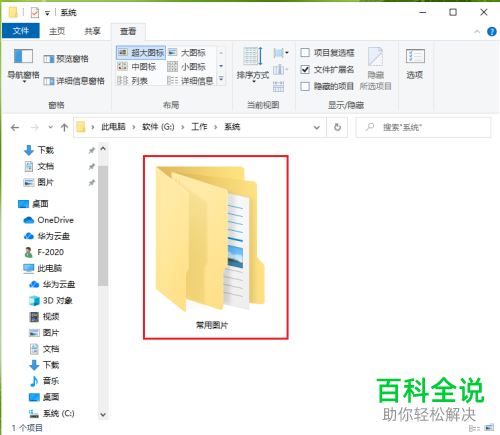
2. 在文件夹上右键,(以常用图片为例),在打开的菜单中,选择【固定到快速访问】选项。
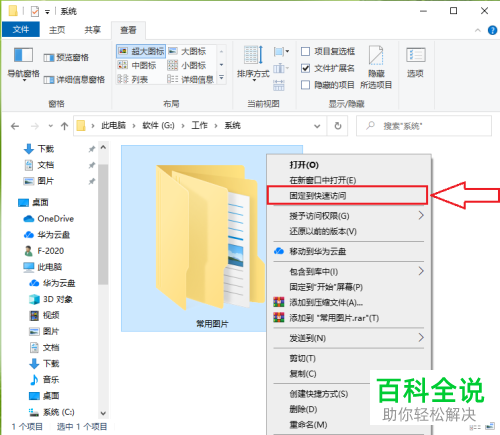
3. 接下来,按键盘上的”win E“组合键,调出文件资源管理器页面。

4. 如图,在打开的页面,我们就可以看到刚刚的”常用图片“文件夹就添加到快速访问的收藏夹中了。
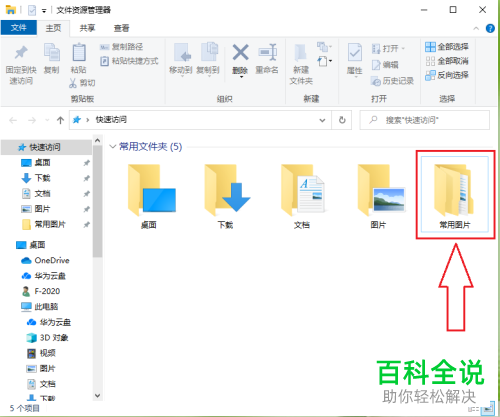
5. 想要取消的话,则在”常用图片“文件夹上右键,在打开的菜单中,选择【从”快速访问“取消固定】选项即可。

6. 如图,就成功取消了。
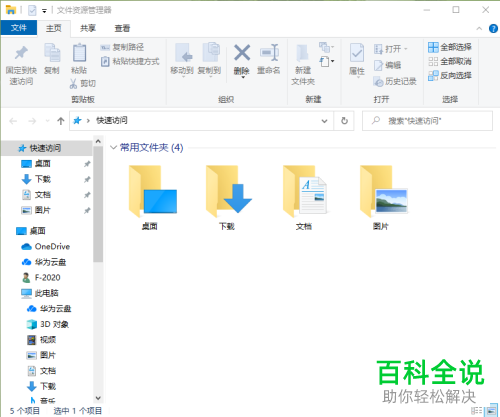
以上就是怎么将win10电脑中的文件夹添加到快速访问收藏夹中的具体操作步骤。
赞 (0)

